ホーム画面は、複数の画面で構成されており、左右にスライド/フリックすると画面を切り替えることができます。
ほかの画面を表示していても![]() を押すとホーム画面を表示できます。また、ホーム画面で
を押すとホーム画面を表示できます。また、ホーム画面で![]() を押すと、一番左のホーム画面を表示します。
を押すと、一番左のホーム画面を表示します。
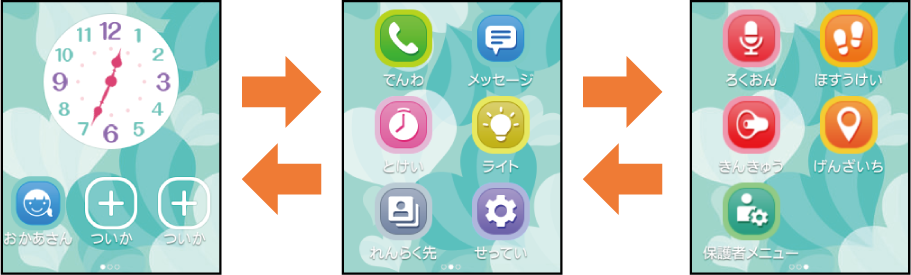
ホーム画面の見かた

![]() ステータスバー
ステータスバー
![]() 時刻表示
時刻表示
![]() ワンタッチボタン1~3
ワンタッチボタン1~3
![]() インジケータ
インジケータ
![]() アプリ
アプリ
memo |
|
ホーム画面の壁紙を変更したい場合は、「画面の設定をする」をご参照ください。 |
ホーム画面に表示されているアプリをタップすることで、いろいろな機能を利用することができます。
ホーム画面を左右にスライド/フリックして、利用するアプリを選択してください。
|
アイコンの表示名 |
ページ |
|
でんわ |
|
|
メッセージ |
|
|
とけい |
|
|
ライト |
|
|
れんらく先 |
|
|
せってい |
|
|
ろくおん |
|
|
ほすうけい |
|
|
きんきゅう |
|
|
げんざいち |
|
|
保護者メニュー |
memo |
|
各アプリからそれぞれの機能を使用すると、機能によっては通信料が発生する場合があります。 アイコンの表示名は、予告なく変更される場合があります。 |
ステータスバーには本製品の状態を表すステータスアイコンが表示されます。
|
アイコン |
概要 |
|
|
時計 |
|
|
電池レベル状態
|
|
|
電波の強さ(受信電界)
|
|
|
機内モード中 |
|
|
au ICカード未挿入 |
|
|
不在着信 |
|
|
未読メッセージ |
|
|
ディスプレイにメッセージ表示中 |
|
|
ほすうけいの目標歩数達成時 |
|
|
位置情報測位中 |
|
|
Bluetooth®利用中 |
通知パネルでは、音の大きさや画面の明るさをかえたり、お知らせを確認することができます。
![]() ステータスバーを下にスライド
ステータスバーを下にスライド
通知パネルが表示されます。

![]() 日付時刻のエリア
日付時刻のエリア
![]() 歩数表示
歩数表示
「ほすうけい」(▶こちら)利用時に歩数を表示します。
![]() 音の大きさ
音の大きさ
音の大きさを調節します。
![]() 画面の明るさ
画面の明るさ
画面の明るさを調節します。
![]() お知らせエリア
お知らせエリア
本製品の状態やお知らせの内容を確認できます。情報によっては、タップすると対応するアプリが起動します。
![]() 設定メニューボタン
設定メニューボタン
設定メニュー(▶こちら)を表示します。
memo |
|
|
この情報は役に立ちましたか?
評価にご協力ください。
